
تبلتهای لنوو مثل هر محصول دیگری، پس از مدتی استفاده ممکن است باگهایی پیدا کنند. این مشکلات در بیشتر موارد موقت هستند و با چند راهحل ساده برطرف خواهند شد. شارژ نشدن، هنگ کردن، روشن نشدن، خاموش شدن و غیره نمونههایی از این مشکلات رایج هستند که بسیاری از کاربران را درگیر میکنند. این مشکلات اگر به دلایل سخت افزاری بروز نکرده باشند، رفع خواهند شد؛ اما اگر بعد از زمین یا ضربه خوردن و غیره به وجود آمده باشند، کار شما سخت خواهد شد. در ادامه ما 5 مشکل تبلت لنوو را که ممکن است برای شما هم اتفاق بیفتد، مورد بررسی قرار خواهیم داد و راهحلهای سادهای را برای هر کدام پیشنهاد میکنیم. امیدواریم که به همین سادگی مشکل تبلت خود را حل کنید.
روشن نشدن تبلت لنوو یا وصل نشدن گوشی به وای فای میتوانید دلایل سخت افزاری یا نرم افزاری زیادی داشته باشد. از خراب شدن باتری گرفته تا باگهای سیستم عامل همگی میتوانند باعث روشن نشدن تبلت شما شوند. در هر حال اگر مشکل تبلت شما جدی نباشد، با راهحلهای زیر احتمالا بتوانید دوباره تبلت خود را روشن کنید:
تبلت خود را به شارژ متصل کنید و حداقل یک ساعت منتظر بمانید. سپس دوباره برای روشن کردن آن اقدام کنید. چرا که گاهی خالی شدن ناگهانی باتری تبلت به دلایل مثل: ضربه خوردن تبلت، خراب شدن باتری یا آسیب دیدن آن به دلیل استفاده از شارژر تقلبی باعث روشن نشدن آن خواهد شد. برای اطمینان بیشتر حتی بهتر است که پریز برق دیگری را انتخاب و برای شارژ تبلت امتحان کنید.
برای این که دوباره تبلت روشن شود، آن را ریاستارت کنید. برای این کار کلید پاور تبلت را به مدت 10 تا 30 ثانیه فشار دهید. سپس زمانی که یک ویبره ایجاد شد، انگشت خود را رها کنید. با این کار گوشی ریست میشود و باگهای احتمالی آن برطرف خواهند شد. اگر باتری تبلت شما جدا میشود، یک بار آن را خارج کرده و دوباره نصب کنید.
آخرین راه حلی که میتوانیم به شما پیشنهاد دهیم، بازگردانی تبلت به تنظیمات کارخانه است که البته باعث حذف شدن تمام اطلاعات و برنامههای شما از روی تبلت خواهد شد. پس تنها در صورتی برای این کار اقدام کنید که نسخهای دیگری از اطلاعات ذخیره شده روی تبلت خود را دارید. برای هارد ریست زمانی که تبلت خاموش است، باید کلیدهای پاور و افزایش صدا را به صورت همزمان و تا چند ثانیه فشار دهید. سپس زمانی که آرم لنوو را روی صفحه مشاهده کردید، انگشت خود را رها کنید. حالا باید با کمک دکمه کاهش صدا گزینۀ «wipe data/factory reset» را انتخاب کرده و با فشردن دکمه پاور آن را تایید کنید. در نهایت باید دوباره با کمک دکمههای صدا گزینۀ Yest – delete all user data را انتخاب کرده و با فشردن دکمه پاور تبلت خود را ریست فکتوری کنید.
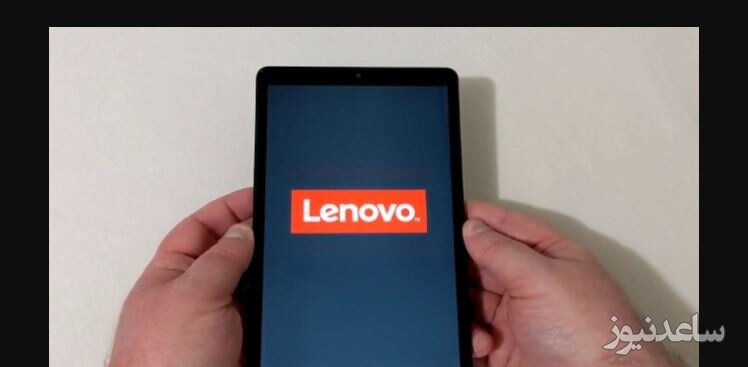
اولین دلیلی که برای این مشکل تبلت لنوو یعنی شارژ نشدن آن به ذهن خطور میکند، خرابی آداپتور یا کابل شارژ است. این روزها بازار از اجناس تقلبی پر شده و به همین دلیل شارژ نشدن یکی از رایجترین مشکلات تبلت سامسونگ، لنوو و دیگر برندها است. بعد از معیوب بودن شارژر، احتمال خرابی باتری تبلت، دومین دلیلی است که میتواند مانع از شارژ شدن آن شود. برای حل این مشکل هم میتوانید راهحلهای زیر را به کار گیرید:
از یک شارژر و کابل تبلت اصل استفاده کنید. در نظر داشته باشید که شارژرهای فیک در ابتدا به خوبی میتوانند باتری تبلت شما را فول کنند؛ اما خیلی زود خراب میشوند. پس یک شارژ دیگر را امتحان کنید.
بعد از مدتی استفاده از تبلت، احتمال دارد به دلیل کثیف شدن یا وجود گرد و غبار، پورت شارژ کارایی خود را از دست بدهد. با کمک یک گوش پاک کن یا دستمالی نرم به آرامی پورت تبلت خود را تمیز کنید. هم چنین نگاهی به داخل آن بیندازید و اگر احساس میکنید که ساختار اولیه خود را از دست داده است، آن را به یک تعمیرکار موبایل نشان دهید.
یکی از راهکارهایی کاربردی برای رفع مشکل باتری گوشیها و تبلتها کالیبره کردن آن است. البته معمولاً زمانی از کالیبره کردن گوشی و تبلت استفاده میشود که ظرفیت باتری تبلت خیلی ناگهانی و به یک باره از صد به صفر میرسد.
آخرین راهکاری که میتوانیم به شما برای حل مشکل شارژ نشدن تبلت لنوو پیشنهاد کنیم، تعویض باتری آن است. فقط توصیه میکنیم که برای خرید باتری و لوازم جانبی تبلت لنوو تنها به فروشگاههای معتبر مراجعه کنید تا از اصل بودن آنها مطمئن باشید.
سومین مشکل تبلت لنوو که احتمالا شما هم تجربه آن را داشتهاید، هنگ کردن آن است. اگر این مشکل مرتبا بروز کند، مسلماً بسیار آزاردهنده خواهد شد. هنگ کردن تبلت معمولاً به دلایلی مثل: مشکل دار بودن برنامهها، آپدیت نبودن نرم افزارها یا سیستم عامل تبلت، ویروسی شدن دستگاه و غیره به وجود میآید. برای رفع مشکل هنگ کردن تبلت lenovo راهکارهای زیر را پیشنهاد میکنیم:
احتمالاً به ذهن شما هم رسیده است که تبلت را ریاستارت کنید؛ اما اگر هنوز برای این کار اقدام نکردهاید، همین الان با فشردن دکمه پاور تبلت آن را مجددا راه اندازی کنید. در نظر داشته باشید که گاهی باگهای نرم افزاری باعث هنگ کردن تبلت میشوند و با یک ریاستارت ساده حتماً مشکل برطرف خواهد شد.
یکی از دلایلی که باعث هنگ کردن مرتب تبلت میشود، پر بودن حافظه آن است. در صورتی که حافظه تبلت فضای کافی برای اجرای برنامهها نداشته باشد، در هنگام پردازش آنها دچار مشکل خواهد شد و به اصطلاح هنگ میکند. پس همین الان برای خالی کردن حافظه دستگاه خود اقدام کنید.
گاهی نصب یک بازی یا برنامه سنگین باعث هنگ کردن تبلت شما خواهد شد. چرا که اجرای آن نیاز به سخت افزاری قویتر از سیستم تبلت شما دارد. پس اگر بعد از باز کردن اپلیکیشن یا بازی خاصی تبلت شما هنگ میکند، چارهای به جز حذف نصب برنامه مورد نظر باقی نمیماند.
در صورتی که سیستم عامل تبلت لنوو نقصی داشته باشد، در نسخههای جدیدتر حتما برطرف خواهد شد. بنابراین برای به روز رسانی سیستم عامل خود اقدام کنید. همچنین اگر ورژن برنامههای شما قدیمی شدهاند، باید آنها را هم آپدیت کنید.

بازنشانی به تنظیمات کارخانه یا ریست فکتوری باعث حذف تمام اطلاعات از جمله: عکسها، فیلمها، شماره مخاطبان و غیره از روی تبلت شما میشود. بنابراین، تنها اگر این مشکل تبلت لنوو مرتب تکرار میشود و برای شما غیرقابل تحمل شده است، این راهکار را امتحان کنید. در نظر داشته باشید که حتما قبل از اینکه برای ریست فکتوری تبلت خود اقدام کنید، از اطلاعات مهم خود بکاپ بگیرید. سپس به بخش Settings تبلت مراجعه کرده و گزینۀ Backup & reset را انتخاب کنید. سپس به ترتیب روی گزینههای Factory data reset و Reset tablet ضربه بزنید تا تبلت به تنظیمات کارخانه برگردانید.
برخی از کاربران با انتخاب گزینۀ Reset tablet در قسمت تنظیمات تبلت، موفق به ریست فکتوری آن نمیشوند. این مشکل بیشتر به دلیل باگهای نرم افزاری به وجود میآید و برای حل آن میتوانید روش زیر را برای بازگردانی تبلت خود به تنظیمات کارخانه امتحان کنید:
تبلت لنوو خود را خاموش کنید. اگر به صورت نرم افزاری نمیتوانید این کار را انجام دهید، کافی است که دکمه پاور تبلت را برای 20 ثانیه فشار دهید.
همزمان دکمه پاور و کاهش صدای تبلت را فشار دهید و انگشت خود را به مدت چند ثانیه روی این حالت نگه دارید. اگر تبلت هیچ واکنشی نشان نداد، این بار دکمههای افزایش صدا و پاور را به صورت همزمان فشار دهید.
با ظاهر شدن لوگوی لنوو انگشت خود را رها کنید.
با کمک دکمههای صدا، گزینه wipe cache partition را انتخاب کنید و سپس برای تایید، دکمه پاور را فشار دهید. با انتخاب این گزینه کش موبایل شما پاکسازی میشود و سپس به مرحله قبل برمیگردد.
حالا باید با کمک دکمههای صدا گزینۀ wipe data / factory reset را انتخاب کرده و با کلید پاور آن را تایید کنید.
گزینه yes و در نهایت reboot system now را با استفاده از دکمههای صدا و پاور انتخاب کنید و تا زمان ریست شدن کامل سیستم منتظر بمانید.
پنجمین مشکل تبلت لنوو که خوشبختانه کمتر از مشکلات قبلی اتفاق میافتد، خاموش شدن خودکار تبلت است. این مشکل میتواند دلایل سختافزاری و نرمافزاری زیادی داشته باشد. به عنوان مثال میتوان به: خرابی باتری، شارژر، برد، پاور، نصب برنامههای مخرب یا آلوده شدن تبلت به ویروس اشاره کرد. اگر منشا مشکل نرم افزاری باشد، میتوان با راه حلهای ساده زیر آن را برطرف کرد؛ در غیر این صورت نیاز است که برای تعمیر به مراکز تخصصی مراجعه کنید.
قبل از هر اقدامی روی تبلت خود یک آنتی ویروس نصب کنید. سپس از آن برای اسکن سیستم خود کمک بگیرید و در صورت پیدا شدن ویروس، تبلت خود را ویروس کشی کنید.

میتوانید با فعال کردن حالت سیف مود اندروید، عملکرد تبلت خود را بدون برنامهها تست کنید. اگر تبلت در این حالت مشکلی نداشت، یکی یکی برنامههای مشکوک را از روی تبلت خود پاک کرده تا بلاخره برنامه مخرب پیدا شود و با حذف آن مشکل خود را حل کنید.
با کمک این روش میتوانید حافظه کش تبلت خود را پاکسازی کنید بدون اینکه فایلها و اطلاعات شخصی شما حذف شود. برای این کار باید ابتدا تبلت خود را کاملاً خاموش کنید. سپس دکمههای پاور و زیاد کردن صدا را به صورت همزمان نگه دارید تا لوگوی اندروید ظاهر شود. حالا باید با دکمههای تنظیم صدا روی گزینۀ Recovery Mode بروید و سپس با فشردن دکمه پاور آن را انتخاب کنید. سپس دوباره دکمه پاور را فشار دهید و به محض این که نشانهای روی صفحه خود دیدید، یک بار دکمه افزایش صدا را فشار دهید. در نهایت گزینۀ Wipe Cache Partition را انتخاب و با دکمه پاور تایید کنید. سپس منتظر بمانید تا عملیات پاکسازی کش تمام شود.
بنابراین در این مقاله 5 مشکل تبلت لنوو را که برای بسیاری از کاربران آن دردسر ایجاد میکند، بررسی کردیم و راهحلهایی را برای رفع هر کدام ارائه دادیم. همچنین برای مشاهده ی مطالب مرتبط دیگر میتوانید به بخش آموزش ساعدنیوز مراجعه نمایید. از همراهی شما بسیار سپاسگزارم.